Difuzorul USB-C Microsoft Modern este un vorbitor Certificat pentru Microsoft Teams pe care îl puteți utiliza cu PC-ul Windows 10/11. Este un difuzor puternic, care reduce zgomotul de fundal pentru întâlnirile și apelurile Microsoft Teams care sună excelent, indiferent dacă stați sau stați în timp ce lucrați. Iar atunci când nu vă aflați în întâlniri sau apeluri, le puteți utiliza pentru a asculta muzică pe PC.
Pentru a începe, trageți tabulatorul de cauciuc (#2 în diagrama următoare) în partea de jos a difuzorului USB-C Microsoft Modern, deconectați cablul USB-C din zona de stocare a cablului de dedesubt (#1 din diagrama următoare), apoi conectați-l la portul USB-C de pe PC-ul Windows 10/11.

Aflați cum să utilizați difuzorul
Utilizați această diagramă pentru a găsi butoanele pe care le puteți utiliza pe difuzorul USB-C Microsoft Modern în timpul întâlnirilor și apelurilor Microsoft Teams.
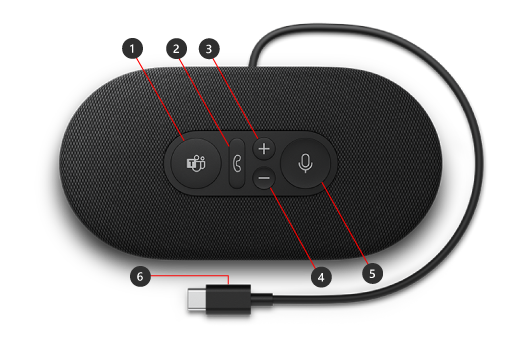
-
Microsoft Teams
-
Răspuns/Încheiere apel
-
Creștere volum (+)
-
Reducere volum (-)
-
Mut
-
Conector USB-C
Cum se utilizează difuzorul
Aflați cum să configurați și să utilizați difuzorul USB-C modern Microsoft în Microsoft Teams.

Configurarea difuzorului USB-C Microsoft Modern în Teams
După ce conectați difuzorul, puteți să deschideți Microsoft Teams și să îl configurați acolo. Butonul Microsoft Teams apare alb compact atunci când difuzorul este conectat la Teams.
-
În Microsoft Teams, selectați Setări și altele

-
În Setări, selectați Dispozitive.
-
Sub Dispozitive audio, selectați Difuzor USB-C modern.
După ce selectați difuzorul, acesta ar trebui să fie selectat pentru Difuzor și microfon în secțiunea Dispozitive audio.
Cum să vă utilizați difuzorul într-un apel sau într-o întâlnire Teams
După ce deschideți Microsoft Teams pe PC-ul Windows 10/11, iată cum să utilizați butoanele de pe difuzor în timpul apelurilor și întâlnirilor Teams.
|
Pentru |
Faceți acest lucru pe difuzor |
|---|---|
|
Efectuarea unui apel |
Apăsați butonul Microsoft Teams pe difuzor, selectați Apeluri în Teams, formați numărul persoanei pe care doriți să o apelați, apoi selectați Apel Dacă aveți apeluri pierdute sau mesaje vocale noi, veți accesa ecranul Apeluri în Teams. |
|
Răspunsul la un apel |
Apăsați butonul Răspuns/Încheiere apel. Butonul clipește în alb atunci când există un apel primit și apare alb compact în timpul unui apel. |
|
Respingerea unui apel |
Apăsați lung butonul Răspuns/Încheiere apel de pe difuzor. |
|
Alăturarea la o întâlnire |
Apăsați butonul Microsoft Teams pentru a deschide fereastra Teams. Selectați Calendar > întâlnirea > Asociere. Selectați Alăturați-vă acum în Teams pentru a vă asocia la întâlnire. Butonul Microsoft Teams va apărea și va deveni alb atunci când primiți o notificare că a început o întâlnire. |
|
Dezactivați sunetul în timpul unui apel sau al unei întâlniri |
Apăsați butonul Fără sunet în timpul unui apel sau al unei întâlniri. Butonul Dezactivare sunet va deveni roșu. Pentru a activa sunetul, apăsați din nou butonul Fără sunet. |
|
Vorbiți pe scurt atunci când sunetul este dezactivat |
Dacă doriți să spuneți ceva atunci când aveți sunetul dezactivat, apăsați continuu butonul Dezactivare sunet, spuneți ce doriți, apoi eliberați butonul Dezactivare sunet. Veți reveni la sunetul dezactivat atunci când eliberați butonul Dezactivare sunet și acesta va deveni din nou roșu solid. |
|
Ajustarea volumului în timpul unui apel sau al unei întâlniri |
Apăsați butonul Creștere volum (+) sau Reducere volum (-). |
|
Încheierea unui apel sau părăsirea unei întâlniri |
Apăsați butonul Răspuns/Încheiere apel în timpul unui apel sau al unei întâlniri. |
Obțineți aplicația Centru de accesorii Microsoft
Aplicația Centru de accesorii Microsoft vă permite să particularizați setările difuzorului USB-C Microsoft Modern, astfel încât să beneficiați la maximum de aceasta. Puteți să descărcați aplicația Centru de accesorii Microsoft de la Microsoft Store și să o instalați pe PC-ul Windows 10/11.
Notă: Centru de accesorii Microsoft nu este disponibil pentru macOS.












